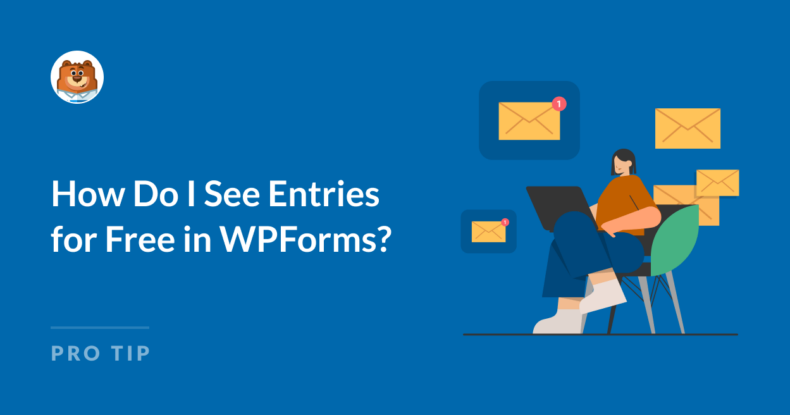Riepilogo AI
WPForms Lite offre un ottimo modo per raccogliere e accedere alle voci dei moduli senza alcun costo, rendendolo ideale per piccoli siti e progetti personali.
L'impostazione delle notifiche e-mail consente di ricevere ogni risposta nella propria casella di posta elettronica. Inoltre, Lite Connect offre un'utile opzione per un backup sicuro quando si è pronti per l'aggiornamento.
In questa guida, illustreremo le soluzioni pratiche per visualizzare e gestire le voci con la versione gratuita di WPForms, in modo da non perdere nemmeno una risposta.
- Utilizzo delle notifiche e-mail per accedere alle voci del modulo
- Le notifiche del modulo non arrivano? Controllare le impostazioni
- Abilitazione di Lite Connect per il backup sicuro delle voci
- Aggiornamento a WPForms Pro per visualizzare tutti gli inserimenti
Come visualizzare gratuitamente le voci dei moduli in WPForms
La versione gratuita di WPForms è stata progettata per essere una soluzione leggera e facile da usare per la creazione di moduli, senza sovraccaricare le risorse o le funzioni.
WPForms Lite offre modi alternativi per essere informati su ogni invio, come le notifiche via e-mail e Lite Connect. Vediamo di seguito queste opzioni:
Utilizzo delle notifiche e-mail per accedere alle voci del modulo
Una volta creato il modulo e pronti ad accedere alle impostazioni di notifica, si può iniziare navigando su Impostazioni " Notifiche all'interno del costruttore di moduli.
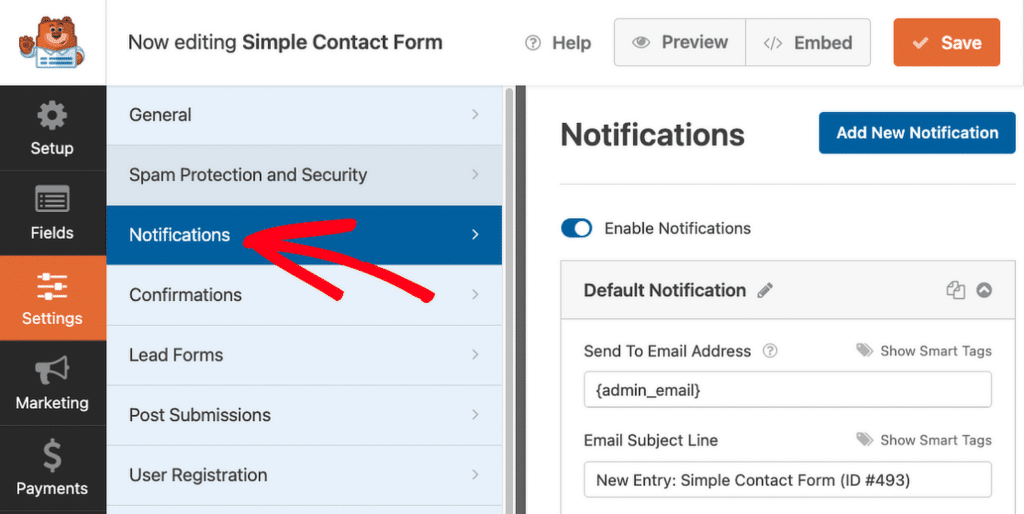
Le notifiche sono attivate per impostazione predefinita, ma è sempre una buona idea controllare due volte. Assicurarsi che l'opzione Abilita notifiche sia impostata su "on".
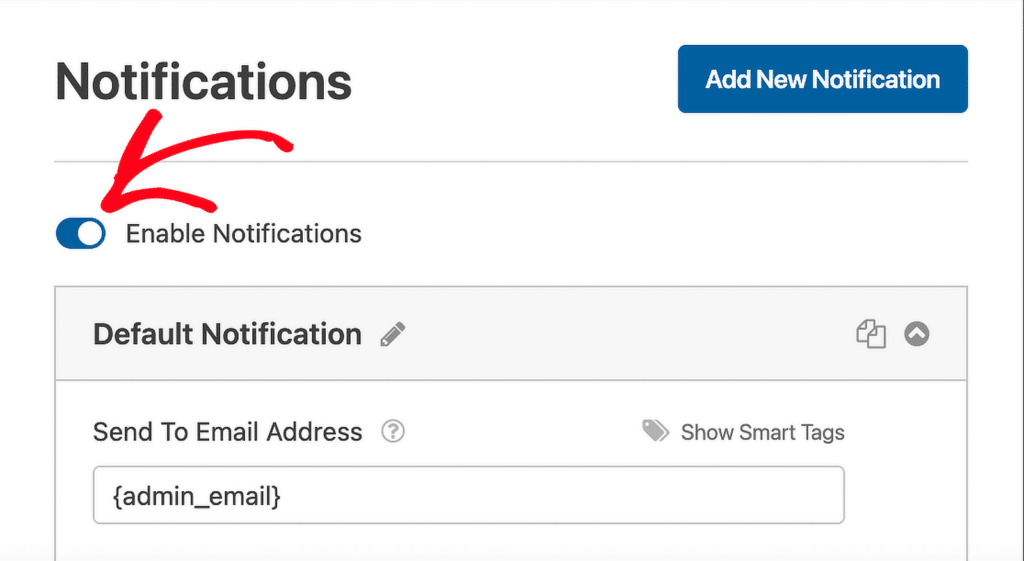
WPForms fornisce una notifica predefinita, ma è possibile aggiungere altre notifiche a seconda delle necessità. Per farlo, basta fare clic sul pulsante Aggiungi nuova notifica.
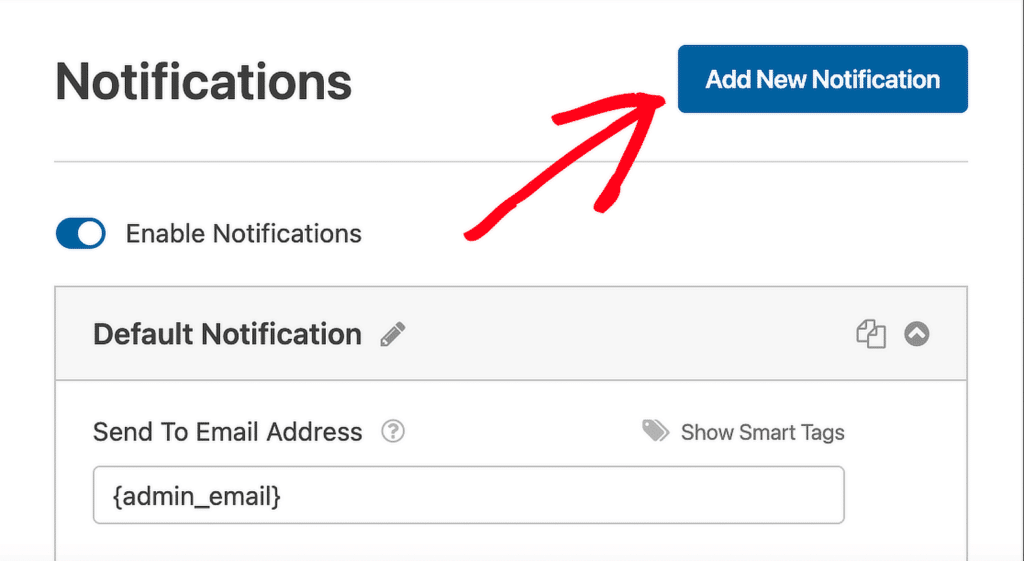
Verrà richiesto di assegnare un nome alla notifica. Questo nome è per uso interno e non sarà visibile agli utenti. Una volta inserito il nome, selezionare OK.
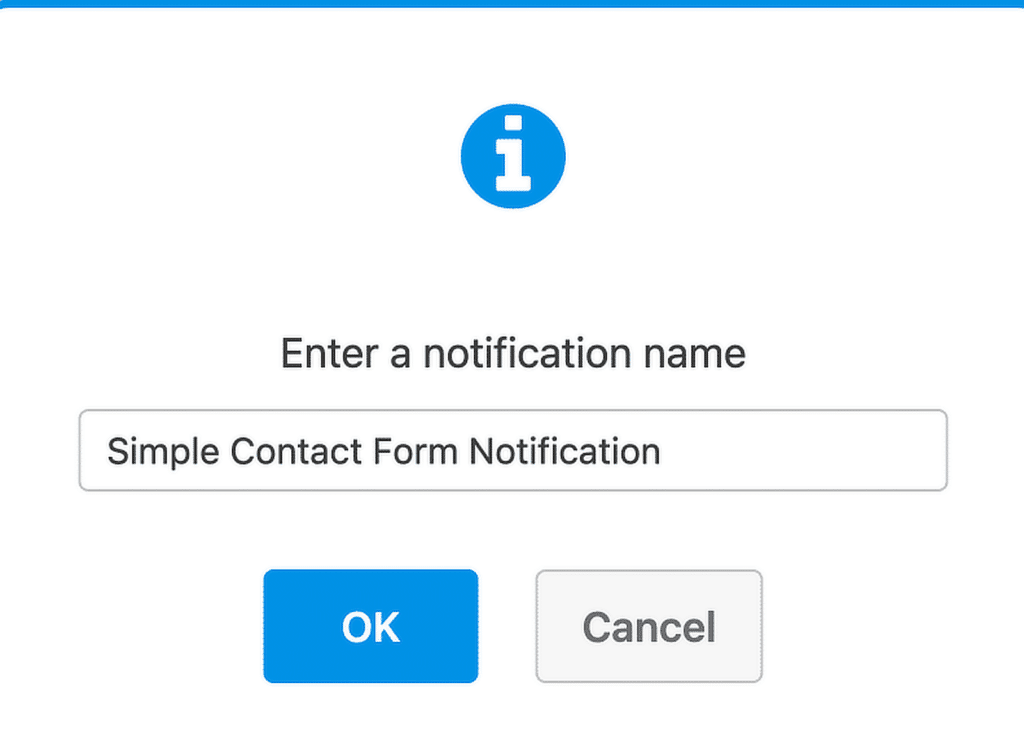
Per completare l'impostazione, compilare i campi richiesti per la notifica via e-mail del modulo. Nelle sezioni seguenti vedremo come impostare ogni opzione.
Leggi anche: Come visualizzare la cronologia dei moduli in WordPress
Invia all'indirizzo e-mail
Inserire qui l'indirizzo e-mail del destinatario. Per impostazione predefinita, questo campo utilizza lo smart tag {admin_email} che invia le notifiche all'e-mail dell'amministratore del sito.
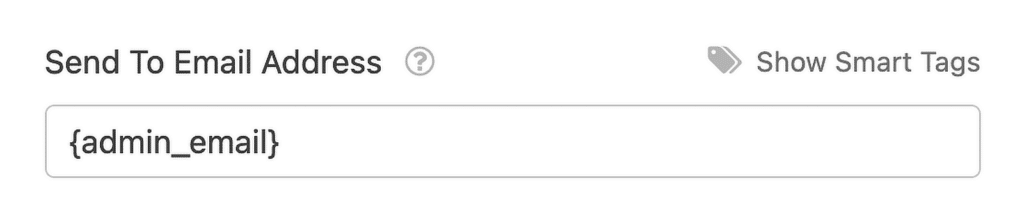
È possibile sostituirlo con qualsiasi altro indirizzo e-mail o aggiungere più indirizzi a cui si desidera ricevere le voci del modulo, separati da virgole.
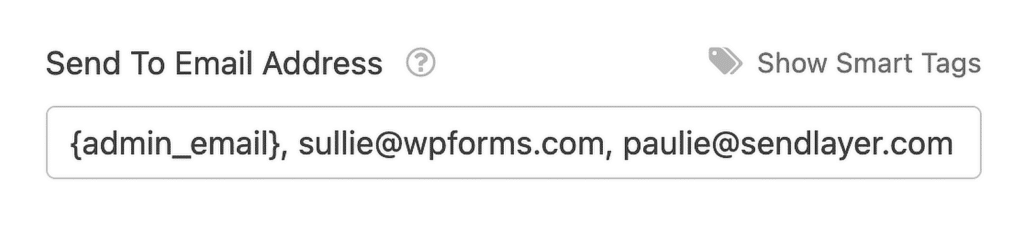
Oggetto dell'e-mail
Questo verrà visualizzato come oggetto dell'e-mail di notifica. Il formato predefinito è "Nuova iscrizione" seguito dal nome del modulo.
Potete modificare questo testo per renderlo più descrittivo o includere una frase specifica per la quale volete impostare un filtro nella vostra casella di posta per accedere all'intero elenco di voci del modulo.
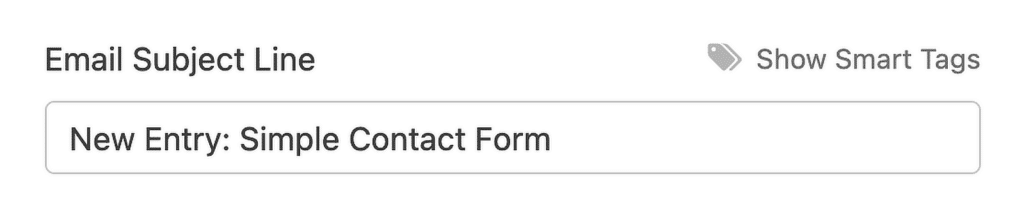
Da Nome
È il nome che apparirà come mittente dell'e-mail. Per impostazione predefinita, è impostato sul dominio del vostro sito web, come example.com.
Potete cambiarlo con il nome che preferite, ma assicuratevi che sia qualcosa di riconoscibile che vi aiuti a filtrare le voci del modulo nella vostra casella di posta.
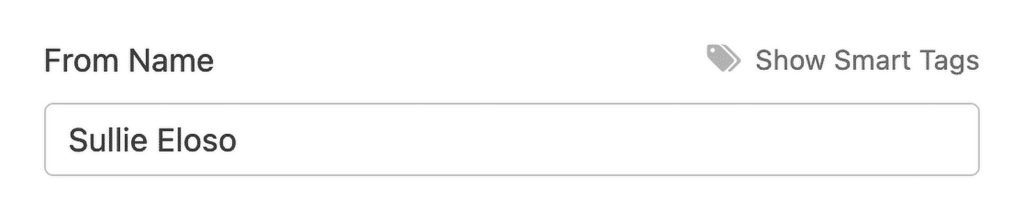
Da Email
Questo campo è fondamentale per la deliverability. Per impostazione predefinita, è impostato su {admin_email}, che utilizza l'e-mail dell'amministratore di WordPress come mittente.
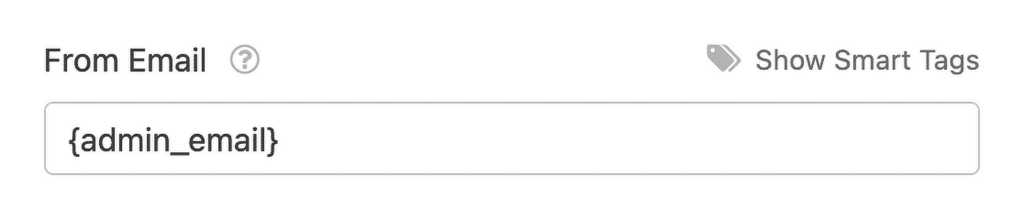
Ecco alcune importanti linee guida per la scelta di un indirizzo e-mail:
- Per evitare problemi di spam, utilizzare un'e-mail valida, esistente e in grado di ricevere messaggi.
- L'e-mail deve corrispondere al vostro dominio per favorire la deliverability. Ad esempio, se il vostro sito è example.com, utilizzare [email protected] è una buona scelta.
- Inserire un solo indirizzo e-mail, poiché le notifiche possono essere inviate da un solo mittente.
- Evitate di utilizzare provider di posta elettronica gratuiti come Gmail o Yahoo, perché possono far sì che le e-mail vengano segnalate come spam.
- Non utilizzate come mittente l'indirizzo e-mail della persona che ha compilato il modulo, perché ciò potrebbe far scattare avvisi di phishing e danneggiare la deliverability.
- Se si utilizza un plugin SMTP, come WP Mail SMTP, assicurarsi che l'e-mail sia in linea con le impostazioni SMTP.
Indirizzo e-mail di risposta
L'indirizzo e-mail di risposta è l'indirizzo e-mail designato a cui saranno indirizzate le risposte alla notifica. Questo campo è utile se si desidera che le risposte vengano inviate a un indirizzo specifico.
Ad esempio, se avete impostato l'indirizzo e-mail Da al vostro indirizzo e-mail, potete impostare l'indirizzo e-mail Rispondi a per ottenere l'e-mail dell'utente tramite uno Smart Tag.
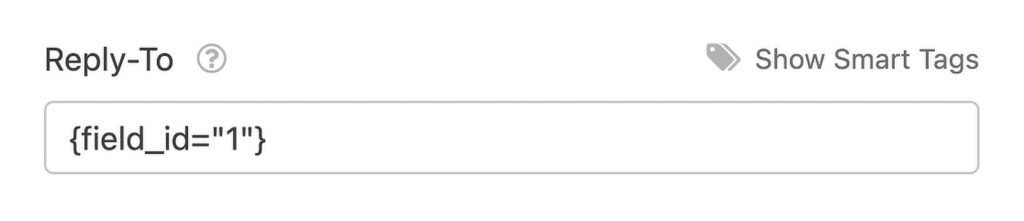
In questo modo, se è necessario porre domande di follow-up sull'invio di un utente, la risposta all'e-mail di notifica arriverà direttamente a quest'ultimo.
Messaggio e-mail
Nel campo Messaggio e-mail si definisce il contenuto del corpo dell'e-mail di notifica.
Per impostazione predefinita, questo campo utilizza lo Smart Tag {all_fields}, che visualizza tutti i campi del modulo compilati dall'utente, insieme alle loro etichette. In altre parole, questo Smart Tag visualizza l'intera voce del modulo nel corpo dell'email.
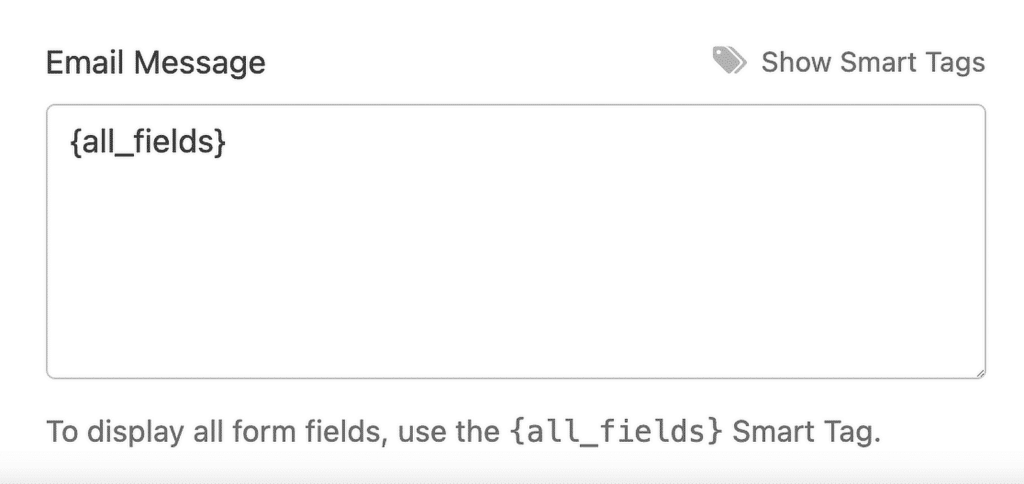
Se si preferisce una notifica più personalizzata, si può aggiungere del testo aggiuntivo, utilizzare altri Smart Tag per includere solo alcuni campi o persino stilizzare il contenuto con HTML o CSS in linea per soddisfare le proprie esigenze.
Email di notifica del test
Dopo aver configurato le impostazioni di notifica, è bene testarle. I test consentono di sperimentare il modulo come farebbe un utente e di assicurarsi che le notifiche arrivino nella casella di posta specifica.
Per istruzioni dettagliate sulla verifica delle e-mail di notifica e su ulteriori controlli pre-lancio, consultate la nostra lista di controllo pre-lancio e la guida alla verifica dei moduli.
Le notifiche del modulo non arrivano? Controllare le impostazioni
In WPForms Lite, le voci vengono inviate per e-mail. E questa funzione è completamente gratuita! Tuttavia, può essere frustrante quando queste e-mail non appaiono nella casella di posta.
Potrebbe sembrare che gli inserimenti vadano persi, ma non è detto che i moduli inviati vengano scartati. Vengono semplicemente consegnati via e-mail e spesso il problema è che queste e-mail finiscono nella cartella dello spam.
L'uso di una soluzione SMTP affidabile come WP Mail SMTP è altamente raccomandato per evitare che le e-mail di notifica dei moduli vadano perse o vengano contrassegnate come spam.
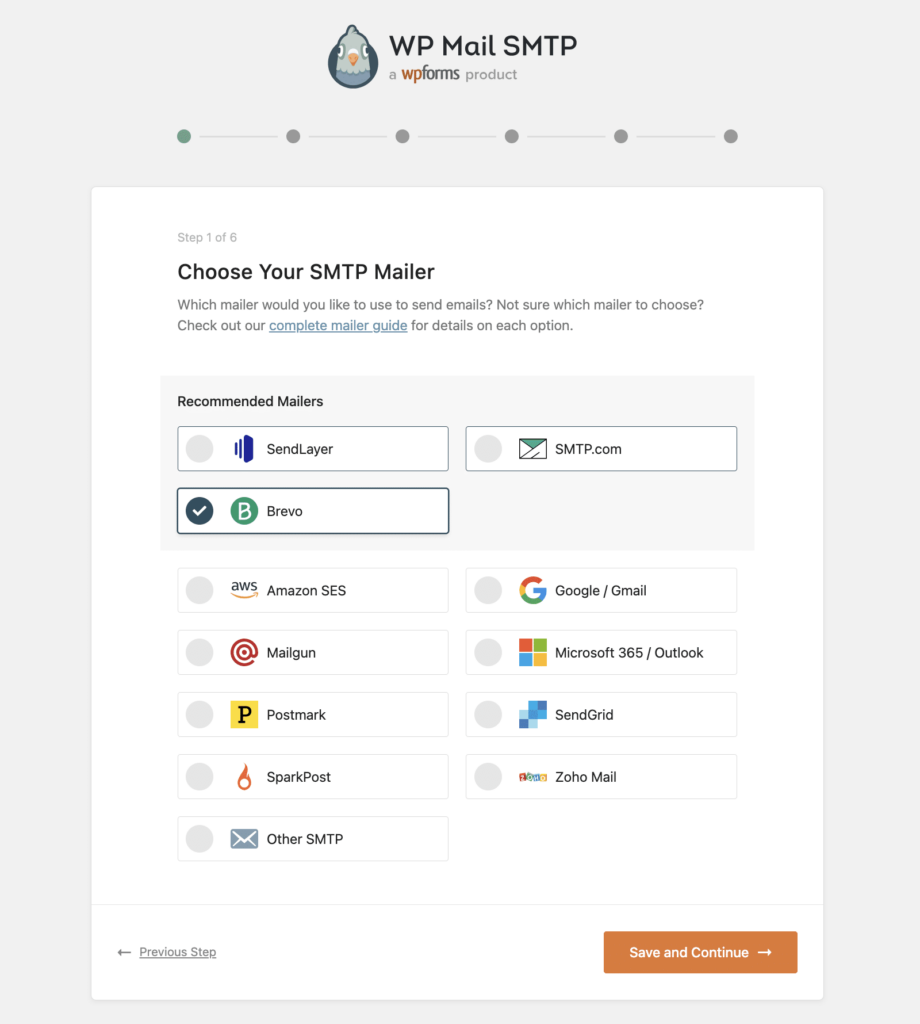
Per molti siti, la versione gratuita di WP Mail SMTP funziona bene con WPForms Lite e risolve efficacemente i problemi di recapito.
Quindi, se le notifiche dei moduli non appaiono nella casella di posta, il problema non riguarda WPForms Lite o WPForms Pro. È probabile che ciò sia dovuto a un rigido filtraggio dello spam da parte dei provider di posta elettronica.
Utilizzando WP Mail SMTP con una corretta configurazione, è possibile aggirare questi filtri e assicurarsi che le notifiche finiscano nella posta in arrivo e non nella cartella spam.
Quando si configura WP Mail SMTP, si può scegliere tra vari provider di posta elettronica. Si consiglia di utilizzare WP Mail SMTP con un servizio come SendLayer per consegnare le voci di WPForms in modo affidabile.
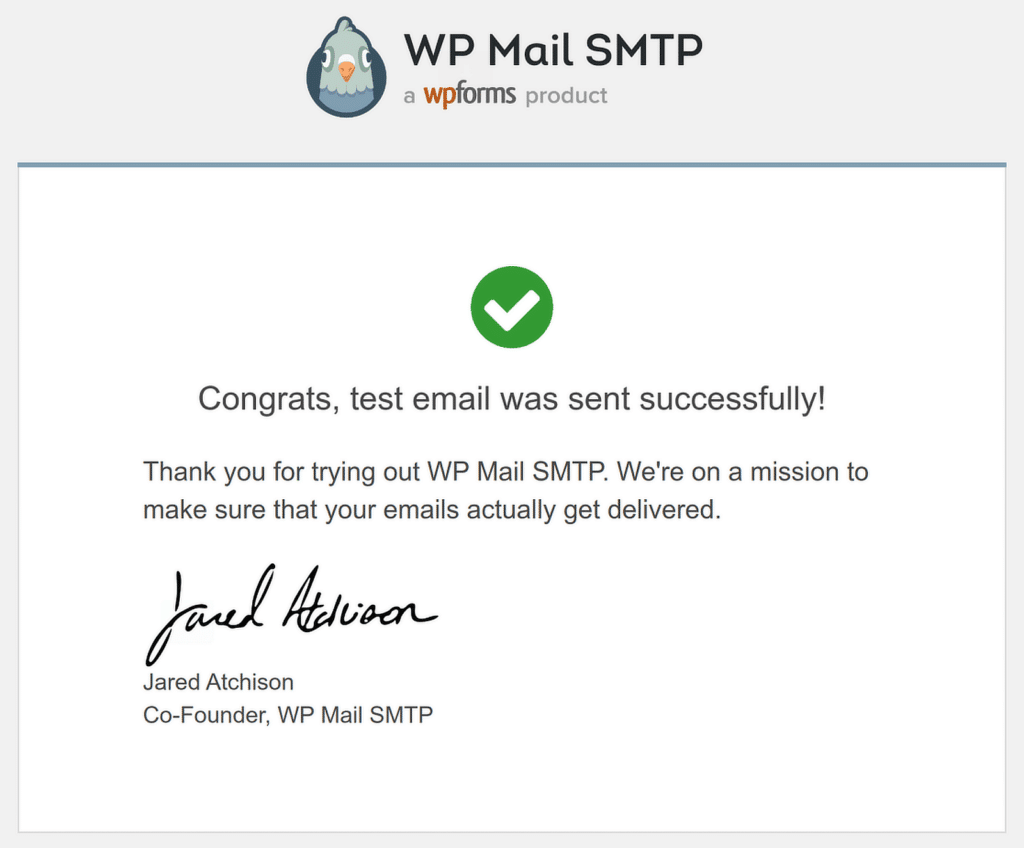
Abilitazione di Lite Connect per il backup sicuro delle voci
L'attivazione di Lite Connect è una buona opzione per gli utenti gratuiti di WPForms che desiderano creare un backup di tutte le voci della propria dashboard di WordPress. Per impostarla, andate prima su WPForms " Impostazioni " Generale.
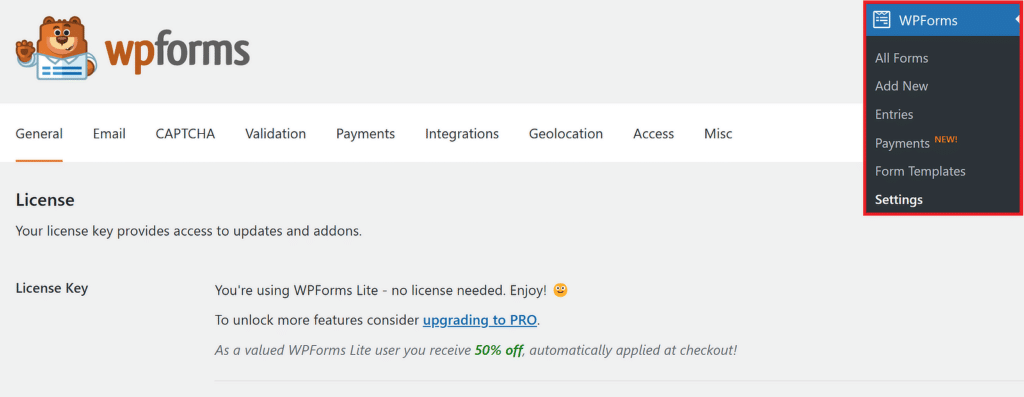
In Lite Connect è presente l'opzione Abilita backup delle voci. È sufficiente spostare questa impostazione su "on" per attivare i backup remoti delle voci.
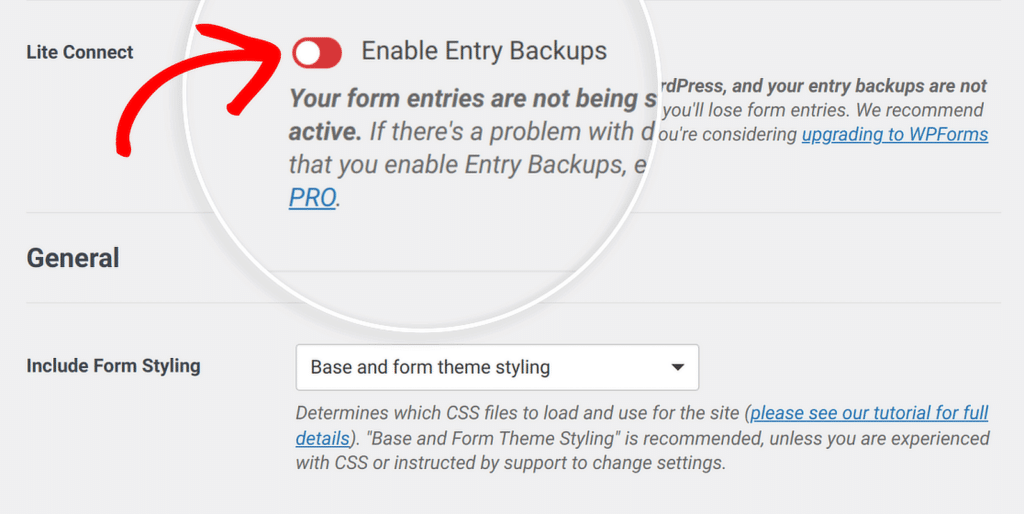
Con Lite Connect attivo, è possibile monitorare il numero di voci di cui è stato eseguito il backup direttamente dalla dashboard di WordPress.
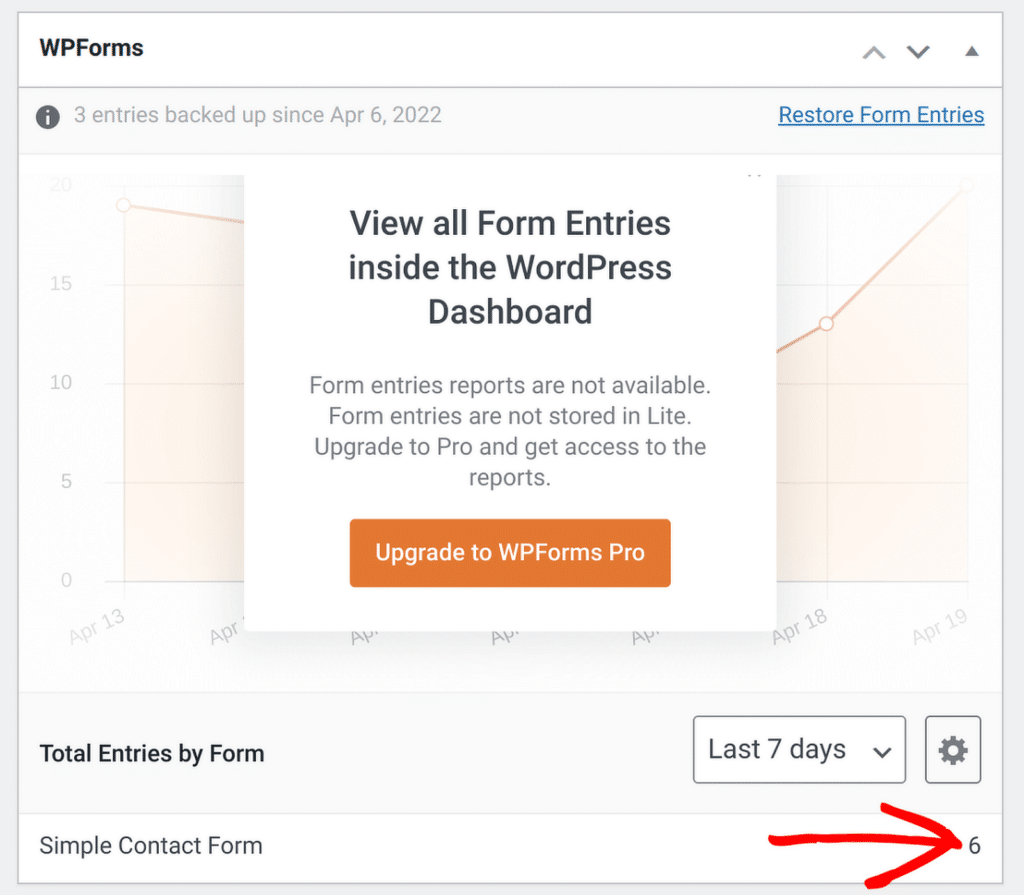
Le voci salvate saranno visibili lì, oppure si può andare su WPForms " Tutti i moduli per vedere il conteggio totale delle voci di cui è stato fatto il backup.
Questa impostazione consente di tenere traccia delle voci dei moduli, assicurando che vengano salvate in modo sicuro, anche senza memorizzarle nella dashboard di WordPress.
Aggiornamento a WPForms Pro per visualizzare tutti gli inserimenti
Con l'aggiornamento, gli utenti ottengono l'accesso immediato alle iscrizioni nella dashboard di WordPress, rendendo molto più semplice la revisione e l'organizzazione delle iscrizioni in un unico luogo.
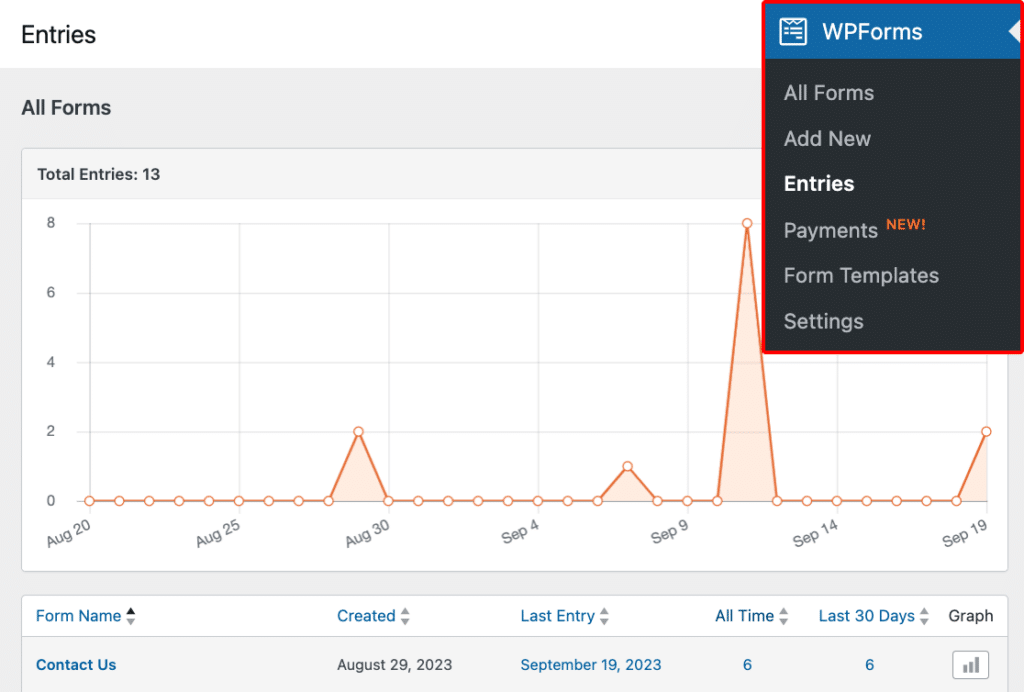
Inoltre, WPForms Pro include strumenti avanzati di gestione delle voci che semplificano il processo di monitoraggio dello spam, nonché l'ordinamento, la ricerca e l'esportazione delle voci.
Ad esempio, gli utenti possono esportare comodamente le voci in formato CSV, utile per creare backup o condurre ulteriori analisi con strumenti esterni. È anche possibile importare queste voci in un altro sito WordPress, se necessario.
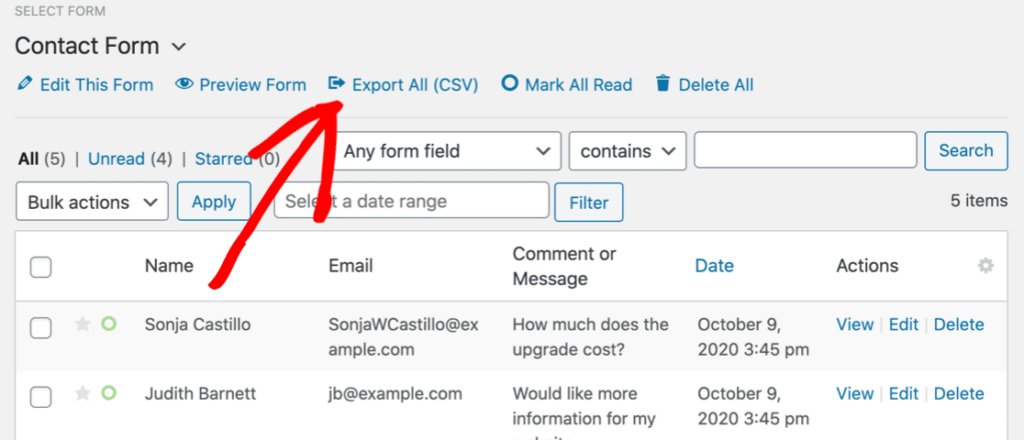
Un'altra caratteristica di rilievo è la possibilità di salvare automaticamente le voci dei moduli in Google Sheets. Questa integrazione elimina la necessità di inserire manualmente i dati, mantenendo tutte le voci aggiornate in Google Drive.
Oltre alla gestione delle iscrizioni, WPForms Pro offre una serie impressionante di funzioni avanzate per aiutare gli utenti a ottenere il massimo dai loro moduli.
Con la logica condizionale sul campo di layout, gli utenti possono personalizzare i moduli in base alle risposte, creando un'esperienza più personalizzata per i visitatori.
La versione Pro supporta anche le integrazioni di pagamento, consentendo transazioni senza soluzione di continuità direttamente attraverso i moduli, ideali per le aziende che desiderano raccogliere pagamenti, donazioni o ordini.

Queste caratteristiche rendono la versione Pro uno strumento versatile, perfetto per tutti coloro che desiderano migliorare le funzionalità dei moduli del proprio sito web.
Passate subito a WPForms Pro! 🙂
Domande frequenti - Come posso vedere le voci gratuite in WPForms?
La visualizzazione delle voci dei moduli in WPForms è un argomento di grande interesse per i nostri lettori. Ecco le risposte ad alcune domande comuni al riguardo:
Come visualizzare gli invii di WPForms?
Per visualizzare gli invii in WPForms, gli utenti con WPForms Pro possono accedere agli invii direttamente dalla loro dashboard di WordPress alla voce WPForms " Invii.
Se si utilizza WPForms Lite, l'impostazione delle notifiche e-mail consente di ricevere le voci dei moduli via e-mail. Se attivate Lite Connect, sarete in grado di vedere gli inserimenti precedenti nella vostra dashboard anche dopo l'aggiornamento a WPForms Pro.
Dove vanno a finire le voci di WPForms?
Con WPForms Pro, le iscrizioni vengono memorizzate all'interno della dashboard di WordPress, consentendo un facile accesso alla gestione delle iscrizioni.
Per WPForms Lite, le voci vengono inviate all'e-mail specificata nelle impostazioni di notifica del modulo, assicurandovi di ricevere ogni invio.
Posso usare WPForms gratuitamente?
Sì, WPForms offre una versione gratuita chiamata WPForms Lite.
Questa versione include funzioni essenziali come la creazione di moduli e l'invio di voci all'e-mail, consentendo ai piccoli siti web di raccogliere le risposte dei moduli senza costi.
Come visualizzare gratuitamente le voci di WPForms?
In WPForms Lite, è possibile visualizzare le voci impostando le notifiche via e-mail.
Ogni volta che viene inviato un modulo, i dettagli dell'inserimento vengono inviati all'e-mail scelta dall'utente, che può così accedere alle risposte senza alcun costo.
Come posso esportare tutte le voci da WPForms?
Gli utenti di WPForms Pro possono esportare le voci dei moduli in un file CSV per facilitare il backup e l'analisi.
Questo può essere fatto direttamente dalla dashboard alla voce WPForms " Inserimenti.
Avanti, Suggerimenti e trucchi per i vostri moduli online
Quando si gestiscono i moduli online, è importante considerare non solo come si gestiscono i dati, ma anche come li si salvaguarda. Ecco alcuni suggerimenti e tattiche fondamentali per aumentare la sicurezza dei vostri moduli online e ottimizzare la vostra esperienza con WPForms.
Aggiungi NPS al tuo modulo Wordpress ora
Siete pronti a creare il vostro modulo? Iniziate oggi stesso con il più semplice plugin per la creazione di moduli per WordPress. WPForms Pro include molti modelli gratuiti e offre una garanzia di rimborso di 14 giorni.
Se questo articolo vi ha aiutato, seguiteci su Facebook e Twitter per altre guide e tutorial gratuiti su WordPress.